Installer WhatsApp sur Samsung
Comme je vous l'ai dit au début du guide, installer WhatsApp sur Samsung c'est très simple : ci-dessous vous trouverez expliqué comment le faire et comment configurer l'application afin que vous puissiez immédiatement commencer à l'utiliser. Bonne lecture et amusez-vous bien !
Opérations préliminaires
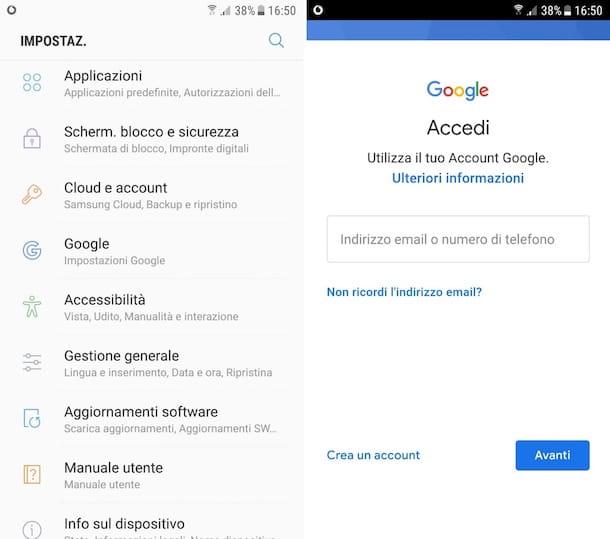
Avant d'agir concrètement, et donc d'installer WhatsApp sur votre Samsung, il est conseillé de connaître quelques informations importantes : l'installation de WhatsApp s'effectue à l'aide du Play Store, la boutique numérique Android utilisée pour télécharger les différentes applications.
Le Play Store, pour être utilisé, nécessite la configuration d'un Compte Google sur votre appareil. Par conséquent, vous devez vous soucier d'associer votre compte Google à votre smartphone, cependant, vérifiez que vous l'avez fait et sinon, corrigez-le. Si vous n'avez pas encore de compte Google, ne vous inquiétez pas : vous pouvez immédiatement vous en occuper en lisant mon tutoriel axé sur la création de comptes Google.
Ceci dit, pour associer le compte Google à votre smartphone Samsung il faut prendre le téléphone portable, le déverrouiller, se connecter au tiroir (l'écran où vous trouvez les icônes de toutes les applications installées sur Android regroupées) et appuyez sur l'icône de réglages (celui avec leéquipement). Dans le nouvel écran que vous voyez, appuie sur l'élément Cloud et comptes, alors là-dessus Compte et sélectionnez le libellé Ajouter un compte. Appuyez ensuite suricône google et tapez le vôtre dans les champs affichés à l'écran identifiants de connexion à votre compte Google, afin que vous puissiez vous connecter.
Ensuite, vous devrez spécifier lesquels donner il est de votre intention de vous synchroniser automatiquement avec les services cloud de "Big G" (je vous conseille de laisser tous les paramètres par défaut actifs) et vous devrez définir un mode de paiement pour l'achat d'applications et de contenus multimédias sur le Play Store (si vous ne souhaitez pas en paramétrer, appuyez sur le bouton ignorer).
Télécharger
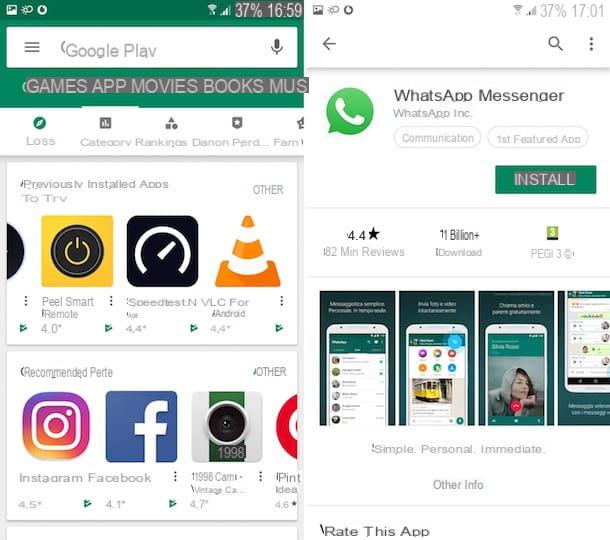
Après avoir associé le compte Google à votre appareil, vous pouvez enfin installer WhatsApp sur Samsung. Comment fais-tu ? Simple, en effet, beaucoup plus! Prenez votre mobile, déverrouillez-le, connectez-vous à tiroir (l'écran où sont regroupées les icônes de toutes les applications de l'appareil) et appuyez sur l'icône Play Store (celui avec le symbole ▶ ︎ multicolore).
À ce stade, vous devez vous rendre dans la section du Play Store dédiée à WhatsApp. Pour ce faire, visitez le lien que je viens de fournir sur votre smartphone. Sinon, appuyez sur champ de recherche en haut de l'écran, tapez "WhatsApp" (sans les guillemets) et sélectionnez la première suggestion dans la liste qui apparaît. Dans le nouvel écran affiché, appuie sur le bouton Installer et (si nécessaire) sur ce Accepter, après quoi la procédure de téléchargement et d'installation de l'application commencera immédiatement.
Si vous ne trouvez pas l'icône Play Store dans le tiroir de votre Samsung, ce n'est pas vous qui avez des problèmes de vision, ne vous inquiétez pas ! Très certainement, vous avez un appareil d'importation et/ou un terminal bon marché et le Play Store n'est pas installé en raison de problèmes de licence. Pour y remédier, vous pouvez l'installer en suivant la procédure que je vous ai expliquée dans mon tutoriel dédié à l'installation du Play Store sur Android.
Configuration
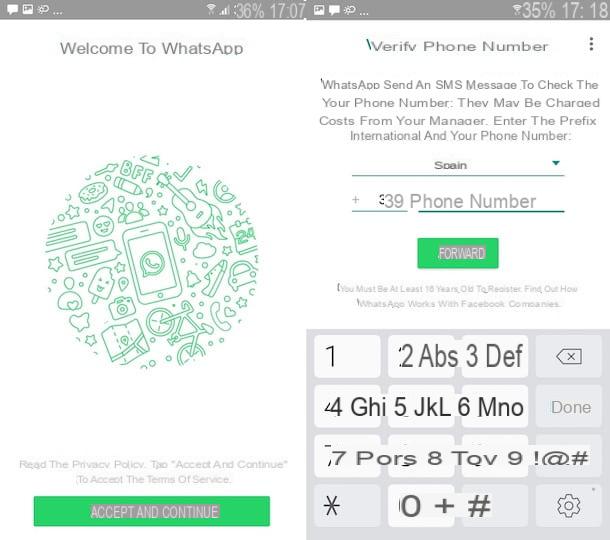
Après avoir installé WhatsApp sur votre appareil Samsung, vous pouvez lancer l'application et effectuer la configuration initiale, afin de pouvoir commencer à discuter avec vos contacts.
Démarrez ensuite WhatsApp en appuyant sur le bouton Avri figurait dans la section correspondante du Play Store ou en sélectionnant le vôtre icône (celui avec la bulle verte et le symbole du combiné téléphonique) vient d'être ajouté au tiroir. Appuyez ensuite sur le bouton Accepter et continuer et sélectionnez les éléments Continue e permettre (deux fois de suite), afin de permettre à WhatsApp d'accéder aux contacts, photos, contenus multimédias et fichiers.
Désormais, WhatsApp doit vous envoyer, par SMS, un code pour procéder à la création du compte et valider votre numéro. Alors, entrez votre numéro de portable dans le champ numéro de téléphone, assurez-vous que le bon préfixe est défini dans le champ adjacent (vraisemblablement) et que votre pays est sélectionné dans le menu en haut. Ensuite, appuyez sur le bouton Avanti et sur la voix OK.
Une fois cela fait, WhatsApp vous enverra le code susmentionné. Une fois reçu, saisissez-le dans le champ dédié affiché à l'écran et attendez que le compte soit activé. Si vous n'avez pas encore reçu le code, sélectionnez l'option pour recevoir un nouveau message ou celui de procéder à laidentification téléphonique.
Si vous avez déjà utilisé WhatsApp sur un autre téléphone Android et avez activé le sauvegarde avec Google Drive, vous verrez apparaître un écran à partir duquel vous devrez choisir si vous souhaitez restaurer ce dernier ou non. Si vous ne voulez pas perdre les discussions et les fichiers multimédias, veuillez accepter.
Enfin, tapez le nom que vous souhaitez configurer pour votre profil dans le champ Entrez votre nom, appuyez sur l'icône caméra (à gauche), sélectionnez la photo que vous souhaitez associer au compte dans la galerie du smartphone et appuyez sur le bouton Avanti.
Désormais, il ne vous reste plus qu'à contacter vos amis. Pour savoir comment faire et pour plus d'informations sur l'utilisation de WhatsApp, je vous renvoie à la lecture de mon article dédié à votre utilisation de WhatsApp.
Procédure alternative pour installer WhatsApp sur Samsung
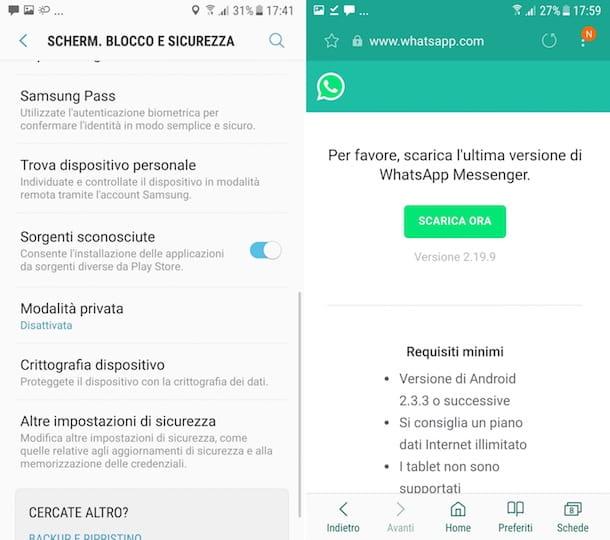
Vous pouvez également installer WhatsApp sur Samsung en téléchargeant celui qui vous convient Fichier APK (donc son package d'installation) depuis le site de l'application ou depuis d'autres sources extérieures au Play Store, au cas où ce dernier ne serait pas présent sur votre téléphone mobile ou si, pour une raison ou une autre, vous ne pouvez pas l'utiliser.
Pour ce faire, vous devez d'abord activer la fonction qui vous permet d'installer des applications de sources inconnues sur votre appareil, c'est-à-dire de sources autres que le Play Store, dans les paramètres Android. Ensuite, prenez votre smartphone, déverrouillez-le, accédez au tiroir (l'écran où il y a toutes les applications) et appuie sur l'icône de réglages (celui avec leéquipement).
Dans l'écran que vous voyez maintenant, sélectionnez l'élément sécurité ou celui-là Écran serrure et sécurité et continue ON le levier que vous trouvez à côté du libellé Origine inconnue o Sources inconnues. Si ce faisant un avis apparaît par lequel vous devez confirmer l'exécution de la procédure en question, appuyez sur l'élément OK.
Si vous utilisez un mobile Samsung équipé de Android 8.0 ou supérieur, pour installer des applications provenant de sources extérieures au Play Store, accédez au menu Paramètres> Applications et notifications, sélectionnez l'élément lié à navigateur à partir duquel vous souhaitez télécharger le package APK (par ex. Chrome), sélectionnez la rubrique Installer des applications inconnues et monter ON le levier de la voix Autoriser à partir de cette source.
À ce stade, vous pouvez procéder au téléchargement et à l'installation du fichier APK WhatsApp : visitez la page du site Web de la célèbre application de messagerie instantanée dédiée à la version Android, appuyez sur le bouton Télécharger maintenant et, si un avertissement apparaît avec lequel vous devez confirmer le téléchargement, appuie sur OK. Si on vous demande également quelle application vous souhaitez utiliser pour télécharger le fichier, choisissez celle liée à navigateur de référence.
En plus du site WhatsApp, vous pouvez, comme je l'ai mentionné dans les lignes précédentes, également télécharger l'application à partir de portails tiers, comme dans le cas de l'excellent APK Miroir. Alors, visitez la section de cette dernière dédiée à WhatsApp et localisez la version la plus récente de l'application (je ne recommande pas les versions marquées du libellé bêta, car ils sont souvent sujets à des bugs, plantages et problèmes divers, étant encore en phase de test), appuie sur l'icône avec le flèche vers le bas que vous trouvez à côté de nous, sélectionnez la variante exacte que vous souhaitez télécharger dans la section Télécharger et appuyez sur le bouton Télécharger APK. Attendez ensuite que le téléchargement démarre et se termine.
Par la suite, que vous ayez téléchargé l'APK de l'application depuis le site WhatsApp ou depuis d'autres portails, ouvrez le fichier en question à l'aide de l'application archives (c'est celui pour la gestion de fichiers qui est pré-installé sur les appareils Samsung) ou tout autre gestionnaire de fichiers (je vous recommande Fichiers Google), appuyez sur le nom du fichier téléchargé et appuyez sur les boutons Installer e Fins pour procéder à l'installation.
Ensuite, lancez WhatsApp en touchant son icône (celle avec la bulle verte et le symbole du combiné téléphonique) ajouté à tiroir et configurez votre compte pour commencer à utiliser le service en suivant les mêmes instructions sur la marche à suivre que je vous ai données dans les lignes précédentes.
Installer WhatsApp sur tablette

Et sur Tablette Samsung (ainsi que ceux d'autres marques) ? Est-il possible d'installer WhatsApp ? La réponse est oui! A condition toutefois de parvenir à un compromis. Je vais t'expliquer. WhatsApp est une application conçue pour fonctionner sur les téléphones mobiles et, en mode "satellite", sur les ordinateurs (en variante Web ou en utilisant le client disponible pour Windows et macOS), comme je l'ai expliqué en détail dans mon tutoriel axé sur WhatsApp pour PC .
Tenant compte de cela, si votre appareil prend en charge le réseau cellulaire et si vous y avez inséré une carte SIM, vous pouvez installer WhatsApp en suivant les procédures indiquées dans ce guide mais, dans ce cas, en créant un compte avec le numéro associé à la carte-cadeau dans la tablette.
En ce qui concerne les tablettes sans support de réseau cellulaire, vous pouvez toujours installer WhatsApp comme je l'ai expliqué dans les étapes précédentes, mais vous pouvez activer le compte en utilisant le numéro d'une carte SIM insérée dans un téléphone mobile sur lequel l'application n'est pas installée, comme c'est possible d'utiliser un seul appareil mobile pour chaque numérotation. Si cela ne vous intéresse pas, vous pouvez éventuellement envisager d'utiliser une application de messagerie alternative qui vous permet de le faire, comme Telegram.
Il existe également des applications créées par des développeurs tiers, dont l'expérience utilisateur laisse à désirer, du moins dans la plupart des cas, qui reproduisent le fonctionnement de WhatsApp Web et qui permettent d'utiliser le même compte WhatsApp sur mobile et tablette. . Si vous voulez en savoir plus, vous pouvez lire mon article sur la façon d'installer WhatsApp sur des tablettes.


























